
WhatsApp 网页版不能独立备份聊天记录,它依赖于手机上的 WhatsApp 进行数据同步。要备份聊天记录,需要在手机应用中通过 Google Drive(安卓)或 iCloud(iPhone)进行备份。确保手机已成功备份聊天记录后,网页版会同步显示手机上的最新数据。
WhatsApp网页版与手机应用备份的关系
WhatsApp网页版是一个辅助工具,旨在通过浏览器同步手机上的聊天记录,帮助用户在电脑上轻松管理聊天信息。以下是关于网页版与手机应用备份的详细信息。
WhatsApp网页版是否支持独立备份?
- 网页版不支持独立备份
- WhatsApp网页版本质上是手机应用的扩展,它直接依赖于手机上的 WhatsApp 数据。因此,网页版并没有独立的备份功能,所有聊天记录和数据备份都需要通过手机应用进行。
- 手机备份决定网页版数据
- 你在手机上执行的所有备份操作(如通过 Google Drive 或 iCloud)都会影响网页版的内容。当你从网页版访问 WhatsApp 时,所有聊天记录都实时同步,取决于手机上的最新备份和恢复状态。
如何理解网页版与手机之间的同步机制?
- 实时同步手机与网页版数据
- WhatsApp网页版和手机应用之间的同步是实时的。当你在手机上收到新消息或发送消息时,网页版会立刻显示更新内容,反之亦然。这种同步依赖于手机应用是否在线以及是否已连接到互联网。
- 手机应用为数据主导
- 所有的数据(包括聊天记录、联系人等)都存在于手机应用中,而网页版只是一个显示工具,它不会独立存储聊天记录。所有的聊天记录在网页端的显示只是手机数据的镜像。因此,手机上的备份和恢复操作会直接影响网页版的聊天记录。
- 断开连接后的同步影响
- 如果手机与互联网断开连接,网页版将无法同步新消息或进行任何数据操作。只有手机恢复联网,网页版才能继续同步和显示最新的消息。

如何在手机上备份WhatsApp聊天记录?
备份 WhatsApp 聊天记录是保护数据的有效方式,尤其是在更换手机或进行应用更新时。无论是安卓设备还是 iPhone,都可以通过简单的步骤进行聊天记录备份。以下是详细的备份方法。
安卓设备上如何备份WhatsApp聊天记录?
- 通过 Google Drive 备份
- 打开 WhatsApp,点击右上角的三点菜单,选择“设置”。
- 进入“聊天”>“聊天备份”,点击“备份到 Google Drive”。
- 在弹出的选项中选择备份频率(如每日、每周或每月),并确保已登录 Google 账户。
- 点击“备份”按钮开始备份聊天记录。如果你希望包括视频文件,可以勾选“包括视频”选项。
- 备份到本地存储
- 在“聊天备份”页面,点击“备份”按钮,选择将数据备份到手机的本地存储。这样,备份文件不会存储在云端,而是在设备上保存。
iPhone上如何备份WhatsApp聊天记录?
- 通过 iCloud 备份
- 打开 WhatsApp,进入“设置”>“聊天”>“聊天备份”。
- 点击“立即备份”按钮,将聊天记录备份到 iCloud。你可以选择是否备份视频文件,并确保已登录 iCloud 账户。
- 如果需要设置定期备份,请启用“自动备份”功能,选择备份的频率(每日、每周或每月)。
- 检查 iCloud 存储空间
- 在进行备份前,确保你的 iPhone 上有足够的 iCloud 存储空间。如果 iCloud 空间不足,可以选择购买更多存储空间,或者清理其他不需要的文件。
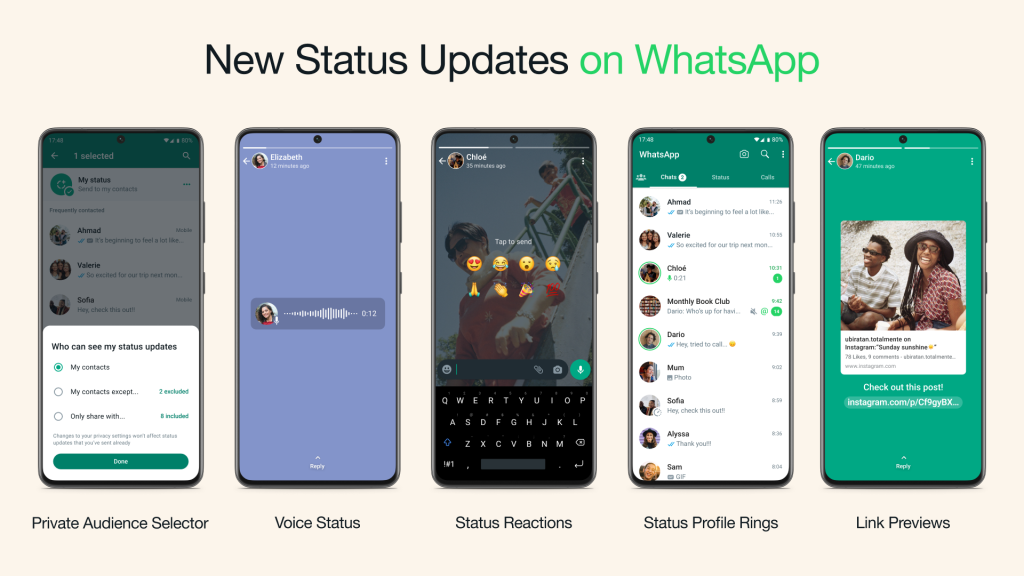
如何确保WhatsApp聊天记录同步到网页版?
确保 WhatsApp 聊天记录在网页版与手机之间同步,对于方便用户在电脑上管理聊天非常重要。以下是如何保证同步和数据一致性的具体方法。
保证手机与网页版同步数据
- 保持手机在线
- WhatsApp 网页版依赖于手机的连接来同步数据。因此,确保手机始终在线并且有稳定的互联网连接,是保证网页版聊天记录同步的关键。只要手机保持连接,网页版就可以实时同步手机上的消息。
- 登录网页版
- 确保在浏览器中打开 WhatsApp 网页版(https://web.whatsapp.com/)并通过扫描二维码登录。只有通过二维码扫描正确登录的手机,网页版才能与手机进行数据同步。
- 定期检查同步状态
- 如果你发现网页版没有及时更新消息,检查手机是否已登录并连接互联网。你还可以在手机上关闭并重新打开 WhatsApp,帮助刷新同步状态。
使用云端备份保证数据的一致性
- 通过 Google Drive(安卓)进行备份
- 在安卓手机上,确保 WhatsApp 设置为自动备份到 Google Drive。这样,即使你的手机与网页版暂时断开连接,所有聊天记录都能通过云端备份保持同步,并在登录网页版时恢复最新数据。
- 通过 iCloud(iPhone)进行备份
- 在 iPhone 上,确保 WhatsApp 设置为通过 iCloud 自动备份。这样,无论你是更换设备还是同步网页版,都能确保所有聊天记录的完整性和一致性。
- 恢复云端备份到手机后同步网页版
- 如果你需要恢复备份,可以先在手机上恢复 WhatsApp 聊天记录,然后登录网页版进行同步。恢复备份后,网页版会自动更新并显示最新的聊天记录。
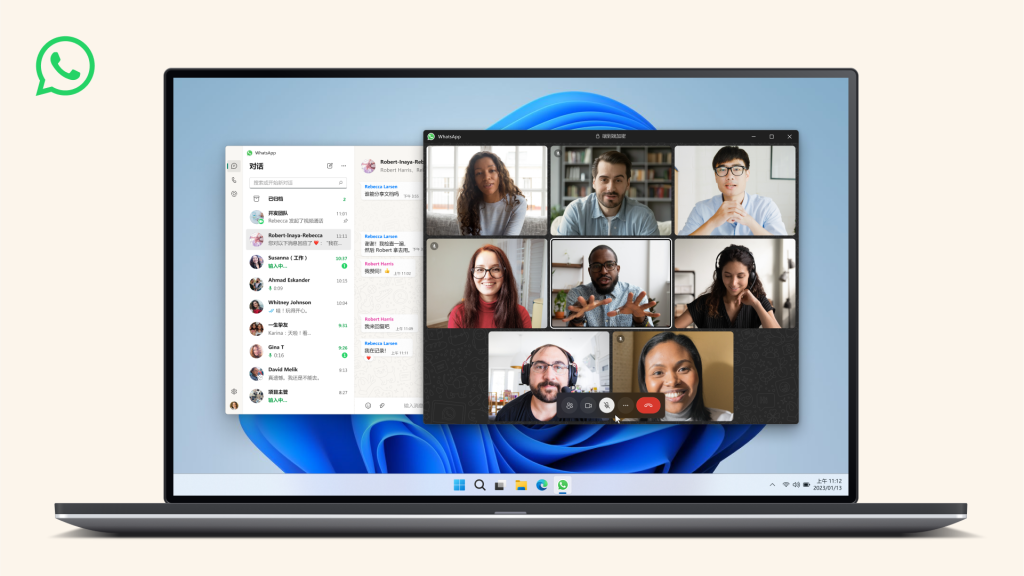
WhatsApp网页版备份的限制与功能
WhatsApp 网页版是通过手机应用的支持来实现聊天和数据同步的,因此,它无法独立进行备份。以下是关于网页版备份的限制和功能的详细说明。
为什么网页版不能直接备份?
- 依赖手机进行数据管理
- WhatsApp 网页版本质上是手机应用的扩展,它并不存储聊天记录或媒体文件。所有的数据,包括聊天记录、照片和视频,都存储在手机的本地存储或云端(如 Google Drive 或 iCloud)。因此,网页版没有独立的备份功能,所有数据的备份必须通过手机应用来执行。
- 同步机制与手机相连接
- 网页版与手机应用的工作方式是完全依赖于手机的。一旦手机脱机或断开连接,网页版将无法同步最新的聊天记录。因此,所有备份和恢复的操作必须在手机端完成,网页版仅起到显示和管理的作用。
- 无法存储数据
- WhatsApp 网页版并不保存用户的聊天记录和媒体内容,它只是通过 Web 浏览器展示手机上同步的实时数据。这也意味着,即便你在网页版中删除了消息,数据依然会保留在手机中。
网页版的聊天记录保留机制是什么?
- 实时同步
- WhatsApp 网页版通过与手机应用的实时同步,显示手机上的聊天记录。当你在手机上发送或接收消息时,网页版会即时更新并显示相同的内容。所有的聊天记录、未读消息和已读回执都由手机应用决定,网页版仅用于展示。
- 离线时的数据不可见
- 如果手机与互联网断开,网页版将无法同步或显示新的消息。这意味着如果手机未连接到网络,网页版上的聊天记录不会更新,直到手机重新连接到互联网。
- 聊天记录在手机上的保留
- 网页版并不存储聊天记录,所有历史记录都保留在手机端的本地存储或云端备份中。即便你退出网页版或关闭浏览器,聊天记录仍然保存在你的手机中。只有通过手机的备份功能(如 Google Drive 或 iCloud)来实现聊天记录的完整保留和恢复。
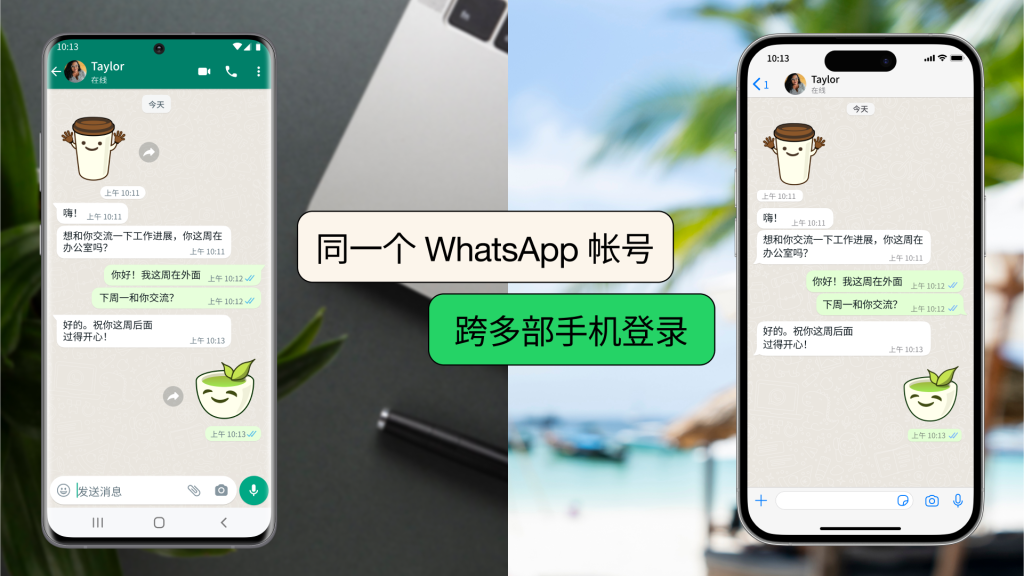
如何在手机上恢复备份并同步到网页版?
恢复 WhatsApp 备份后,你可以轻松地在手机和网页版之间同步聊天记录。以下是恢复备份并同步到网页版的步骤,以及手动恢复聊天记录的方法。
恢复备份到手机后如何同步至网页版?
- 确保手机已恢复备份
- 在恢复聊天记录时,首先确保你的手机已成功从 Google Drive(安卓)或 iCloud(iPhone)恢复备份。登录 WhatsApp 并选择“恢复聊天记录”选项,确保所有历史消息和媒体文件都被恢复到设备上。
- 登录 WhatsApp 网页版
- 打开 WhatsApp 网页版(https://web.whatsapp.com/)并通过手机扫描二维码登录。确保你的手机处于在线状态,并与互联网连接良好。网页版将自动同步手机上的聊天记录,一旦恢复完成,所有聊天记录都会在网页版中显示。
- 保持手机和网页版同步
- 一旦恢复完成,网页版会显示你手机上的最新消息和聊天记录。请确保手机始终连接到互联网,因为 WhatsApp 网页版依赖于手机的实时同步功能。
手动恢复聊天记录的步骤
- 在安卓设备上恢复备份
- 打开 WhatsApp,登录后系统会自动检测 Google Drive 中的备份。如果没有自动恢复,进入“设置”>“聊天”>“聊天备份”,点击“恢复”按钮。选择最新的备份版本进行恢复。恢复完成后,所有聊天记录将显示在手机上。
- 在 iPhone 上恢复备份
- 确保你的 iPhone 登录了正确的 iCloud 账户,并打开 WhatsApp。登录后,系统会提示你从 iCloud 恢复备份。点击“恢复聊天记录”并等待恢复完成。恢复后,聊天记录会自动同步到手机,并可通过网页版查看。

如何管理WhatsApp的备份设置?
WhatsApp 提供了灵活的备份设置,帮助用户定期备份聊天记录,确保数据安全。以下是如何管理 WhatsApp 的备份设置,包括设置自动备份频率和手动执行备份操作的详细步骤。
设置WhatsApp的自动备份频率
- 在安卓设备上设置自动备份频率
- 打开 WhatsApp,点击右上角的三点菜单,选择“设置”。
- 进入“聊天”>“聊天备份”。
- 在“Google Drive 设置”部分,点击“备份到 Google Drive”并选择备份频率(每日、每周、每月或仅在“点击备份时”)。你可以选择适合自己需求的频率,并确保手机登录了 Google 账户。
- 确保勾选“包括视频”选项,如果你想同时备份视频文件。
- 在 iPhone 上设置自动备份频率
- 打开 WhatsApp,进入“设置”>“聊天”>“聊天备份”。
- 点击“自动备份”选项,然后选择备份频率(每日、每周、每月)。
- 你可以选择是否包含视频文件,确保 iCloud 有足够的存储空间进行备份。
如何手动执行备份操作?
- 在安卓设备上手动执行备份
- 打开 WhatsApp,点击右上角的三点菜单,选择“设置”。
- 进入“聊天”>“聊天备份”,然后点击“备份”按钮,开始手动备份聊天记录。此操作将把当前聊天记录备份到 Google Drive(或本地存储,如果选择了本地备份)。
- 如果想备份视频文件,勾选“包括视频”选项,然后点击“备份”开始执行。
- 在 iPhone 上手动执行备份
- 打开 WhatsApp,进入“设置”>“聊天”>“聊天备份”。
- 点击“立即备份”按钮,开始将聊天记录手动备份到 iCloud。你可以选择是否包括视频文件,确保备份完成并显示备份的时间和日期。
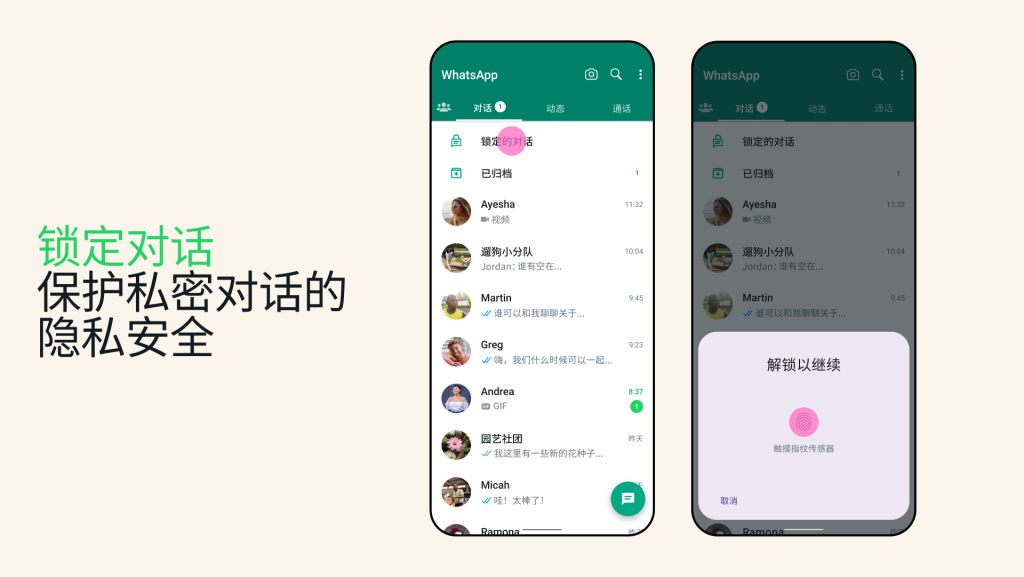
WhatsApp网页版备份常见问题及解决方法
WhatsApp 网页版依赖于手机的同步功能,因此在使用网页版时,可能会遇到一些备份和同步问题。以下是常见问题及解决方法,帮助你解决网页版无法显示或同步备份数据的问题。
为什么备份的聊天记录无法在网页版显示?
- 手机未连接互联网
- 原因:WhatsApp 网页版依赖于手机的连接来同步聊天记录。如果手机未连接互联网,网页版将无法获取最新的聊天记录,导致备份的数据无法显示。
- 解决方法:确保手机保持在线并连接到稳定的网络。打开手机上的 WhatsApp 并保持活跃状态,确保它能够同步数据。
- 聊天记录未正确备份
- 原因:如果聊天记录未成功备份(如备份失败或未进行备份),网页版就无法显示这些数据。
- 解决方法:检查手机上的 WhatsApp 是否已成功进行备份。确保备份设置已正确配置,并通过 Google Drive(安卓)或 iCloud(iPhone)执行完整的备份操作。
- 手机应用未更新
- 原因:WhatsApp 的旧版本可能导致聊天记录同步问题。网页版依赖于手机上的最新版本。
- 解决方法:确保你的手机 WhatsApp 应用是最新版本。在 Google Play(安卓)或 App Store(iPhone)中检查更新,及时安装更新。
如何解决网页版无法同步备份数据的问题?
- 重新连接手机与网页版
- 原因:网页版无法同步备份数据可能是因为连接问题或同步中断。
- 解决方法:退出网页版并重新扫描二维码登录。确保手机与网页版保持稳定连接,并在手机上打开 WhatsApp 以便同步最新消息。
- 清除浏览器缓存
- 原因:浏览器缓存和数据可能导致同步问题,影响网页版的加载和更新。
- 解决方法:清除浏览器的缓存和数据,然后重新登录 WhatsApp 网页版。这样可以确保加载最新的数据。
- 检查备份设置
- 原因:如果备份设置不正确或未执行,网页版就无法同步数据。
- 解决方法:确保手机上的备份设置已正确配置,且备份数据是最新的。在“设置”>“聊天”>“聊天备份”中检查备份状态。
WhatsApp网页版怎么备份?
WhatsApp网页版本身不支持直接备份聊天记录。聊天记录备份仅能通过手机端进行,您可以通过手机的“设置” > “聊天” > “聊天备份”来进行云备份。
如何在手机上备份WhatsApp聊天记录?
在手机上备份WhatsApp聊天记录,可以进入“设置” > “聊天” > “聊天备份”,选择备份到Google Drive(安卓)或iCloud(iPhone),并设置自动备份的频率。
WhatsApp网页版的聊天记录会同步到手机吗?
是的,WhatsApp网页版的聊天记录会与手机上的记录同步,您在网页上的所有操作都会即时反映到手机上,因此无需额外备份。

发表回复